有很多朋友都忽略了電腦windows系統自帶的“錄音機”功能,所以才會出現很多朋友在網上咨詢“電腦怎麼錄音”的問題,還有的就是因為windows系統自帶的錄音機只能錄制一分鐘長度的聲音,下面簡單的分享下怎麼利用電腦錄音機錄制120秒的歌曲,如果你還想錄制更長的歌曲的話,建議你可以采用網上推薦的一些高質量的錄音軟件。

1、安裝聲卡驅動,正確安裝你的耳麥或話筒,注意把插口弄對了。
2、開始-控制面板-聲音語音和音頻設備-聲音和音頻設備屬性-語聲,在這裡可以測試你的硬件是否存在或可用。如果可用,執行下面第三步即可錄音。
3、程序-附件-娛樂-錄音機,新建或按右邊的小圓點即可。
4、如果你指的是錄別人的歌曲或電影裡的聲音,建議使用專用工具。
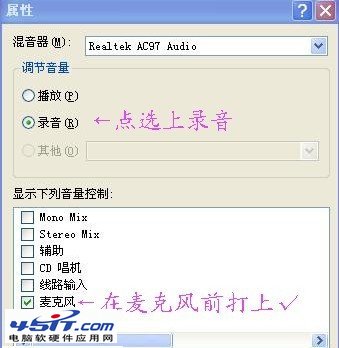

錄音步驟:點擊“開始-程序-附件--娛樂-錄音機”再點錄音按鈕就是那個紅色的按鈕就可以開始錄音咯!
錄制完聲音,保存後桌面生成了001的聲音文件。
怎麼用電腦錄音小技巧(錄制120秒長度的方法)
是用windows自帶的錄音機來錄音。大家一定會很奇怪,錄音機不是限定死只能錄60秒麼?我的歌要是有70秒長那可怎麼錄?別急,錄音機的默認值雖然只有60秒的錄音,但是我們是可以將之改變成我們需要的長度的。
方法很簡單,先空錄,到了60秒的時候我們直接再按“錄音”那個紅色的圓按鈕,於是又可以錄到120秒了,到了120秒的時候,再繼續按“錄音”按鈕,哈哈,就有180秒了,而且這是取之不盡用之不竭的,要錄多少就錄多少,直到把你的硬盤都塞滿。好了,空錄到你需要的時間長度的時候,按“停止”按鈕,停止錄音,千萬不要關閉這個文件哦!把錄音倒到頭,可以正式錄音了!按下“錄音按鈕”,就一切OK了,當然,這裡有個拿話筒姿勢的問題,要記得把話筒放在音箱和你之間,這樣才會有比較好的錄音效果。多試幾次,挑選自己最滿意的一次吧,然後保存文件,下面就可以准備將錄好的wav文件轉成其它格式了,以便在網上傳播了。
總結:點擊“開始-程序-附件--娛樂-錄音機”,完成錄音.這樣只能錄1分鐘.要錄更長時間,在第一次點擊錄音按鈕後不要錄入,然後再點擊一次錄音按鈕,這樣可錄2分鐘,如此繼續,直到你需要的錄音時間為止.當然你也可以用其它音頻軟件來錄音.
溫馨提示:關於以上為大家詳細講解的“電腦怎麼錄音,怎麼用電腦錄音小技巧”或者大家早都知道了只是忽略了而已,現在給大家重溫下,是不是更好呢!呵呵!